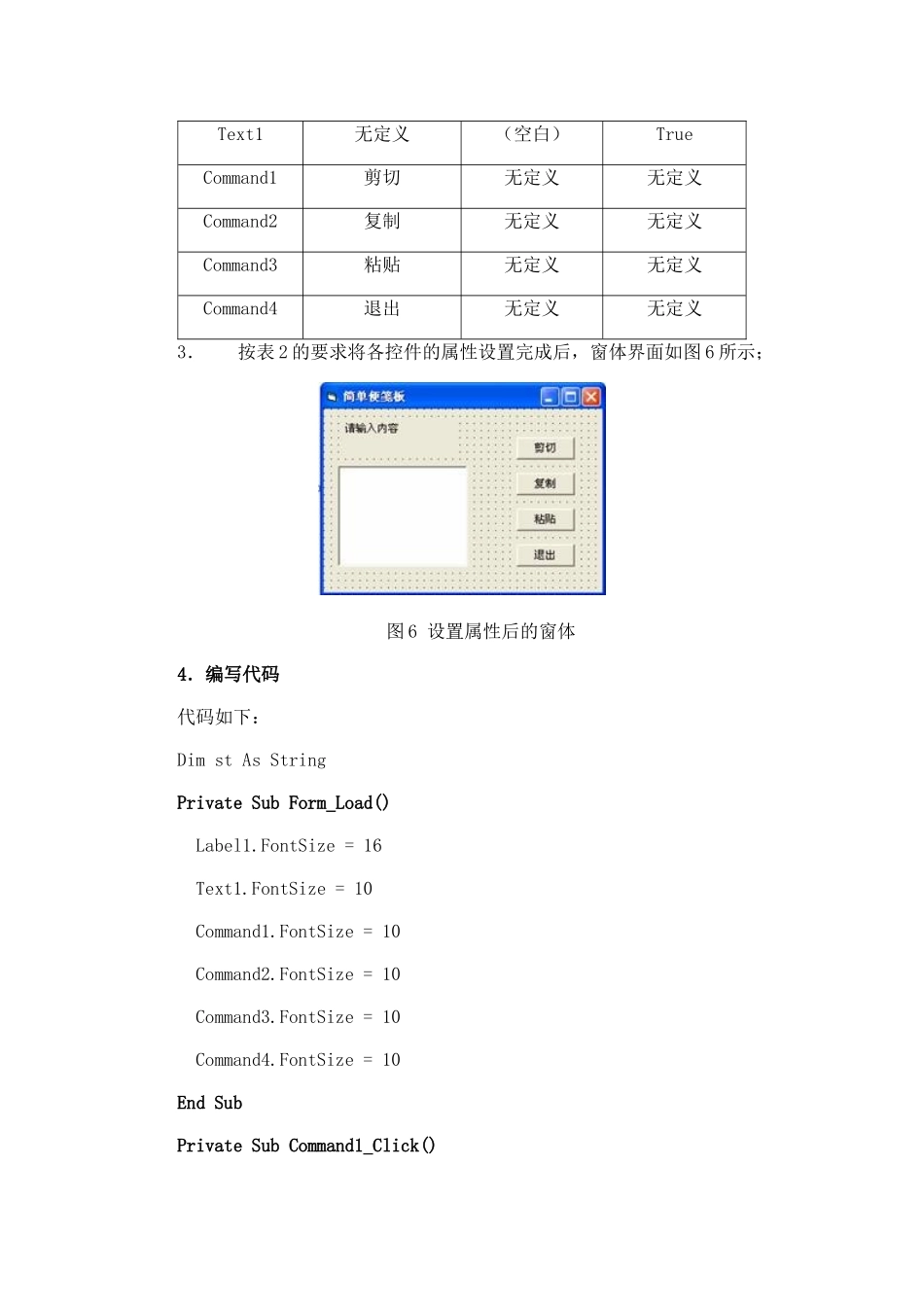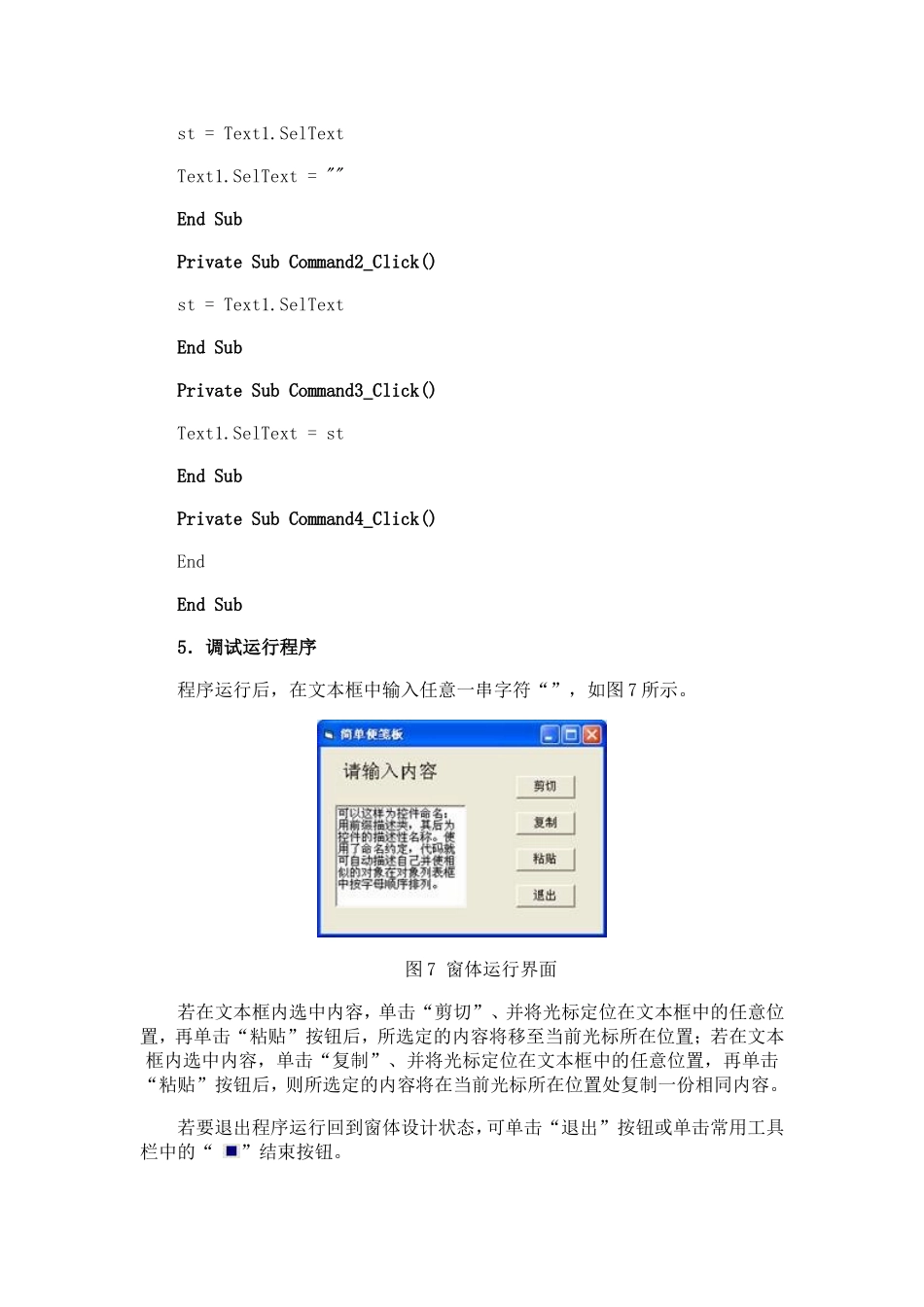实验二基本控件【实验目的】1.掌握基本控件在窗体中的创建方法;2.熟悉基本控件的属性设置方法;3.熟练掌握基本控件的常用事件及方法的应用操作;【实验内容】1.建立一个允许剪切、复制和粘贴的简单便笺板程序。分析:根据题意,建立一个文本框输入文本,文本框初值为空,在程序运行时用户输入正文并允许显示多行,建立四个命令按钮分别实现题目要求的功能【实验步骤】1.在设计窗体中创建1个标签、1个文本框和4个按钮,对象建立后如图5所示;图5创建对象后的窗体2.依据表2所示,设置各控件的属性值;表2窗体及对象的属性设置默认控件名称标题(Caption属性)文本(Text属性)是否显示多行(MultiLine属性)Form1简单便笺板无定义无定义Label1请输入内容无定义无定义Text1无定义(空白)TrueCommand1剪切无定义无定义Command2复制无定义无定义Command3粘贴无定义无定义Command4退出无定义无定义3.按表2的要求将各控件的属性设置完成后,窗体界面如图6所示;图6设置属性后的窗体4.编写代码代码如下:DimstAsStringPrivateSubForm_Load()Label1.FontSize=16Text1.FontSize=10Command1.FontSize=10Command2.FontSize=10Command3.FontSize=10Command4.FontSize=10EndSubPrivateSubCommand1_Click()st=Text1.SelTextText1.SelText=""EndSubPrivateSubCommand2_Click()st=Text1.SelTextEndSubPrivateSubCommand3_Click()Text1.SelText=stEndSubPrivateSubCommand4_Click()EndEndSub5.调试运行程序程序运行后,在文本框中输入任意一串字符“”,如图7所示。图7窗体运行界面若在文本框内选中内容,单击“剪切”、并将光标定位在文本框中的任意位置,再单击“粘贴”按钮后,所选定的内容将移至当前光标所在位置;若在文本框内选中内容,单击“复制”、并将光标定位在文本框中的任意位置,再单击“粘贴”按钮后,则所选定的内容将在当前光标所在位置处复制一份相同内容。若要退出程序运行回到窗体设计状态,可单击“退出”按钮或单击常用工具栏中的“”结束按钮。